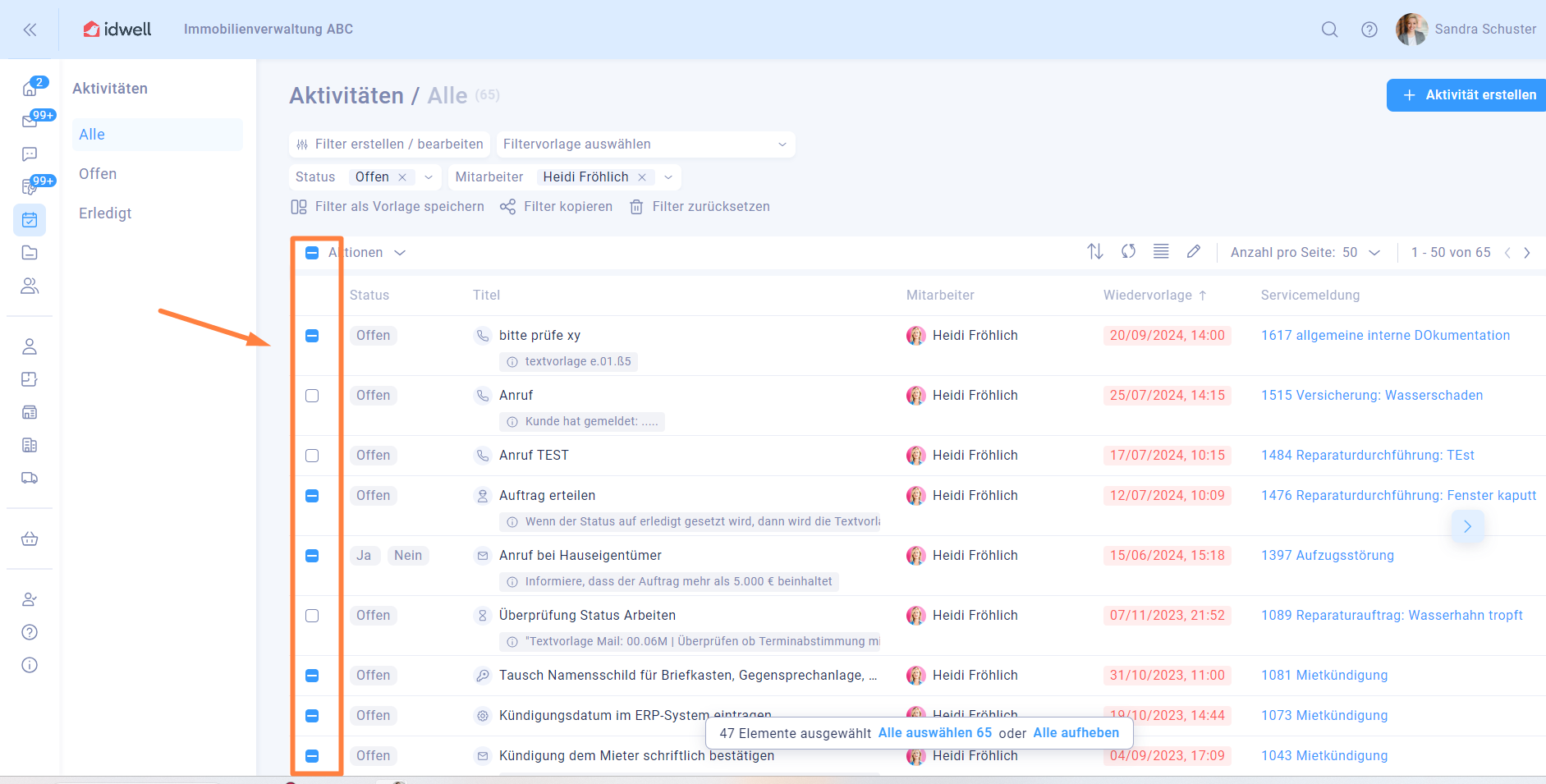Wenn Mitarbeiter A die Vertretung für Mitarbeiter B übernehmen soll, oder Mitarbeiter B vielleicht sogar aus dem Unternehmen ausgeschieden ist, dann empfiehlt es sich, die Zuständigkeiten für die Aktivitäten per Massenbearbeitung neu zu verteilen.
Und so funktioniert's:
Setzen Sie in der Aktivitätsübersicht unter "Filter erstellen / bearbeiten" einen entsprechenden Filter für den Mitarbeiter, dessen Aktivitäten neu verteilt werden müssen.
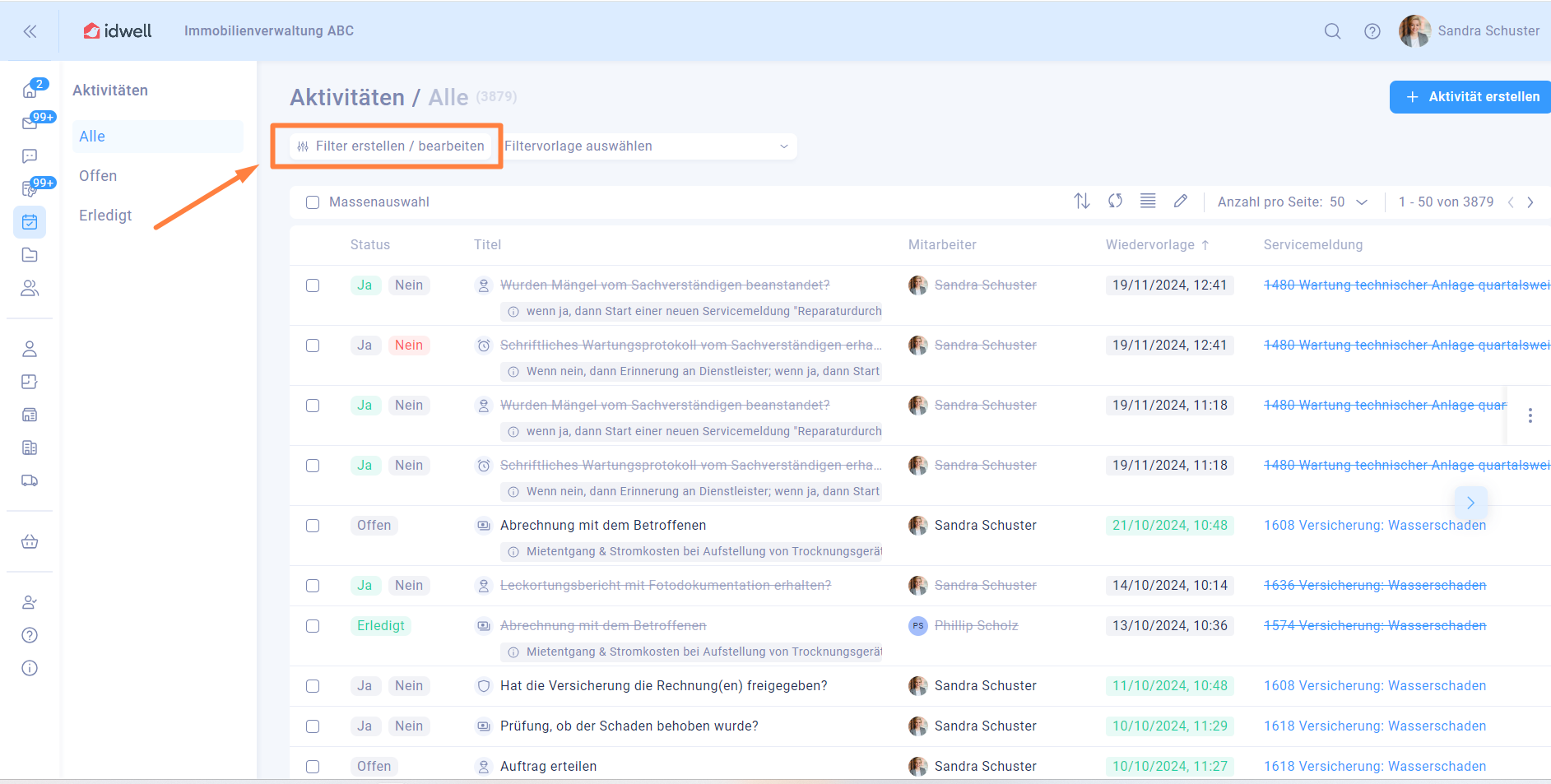
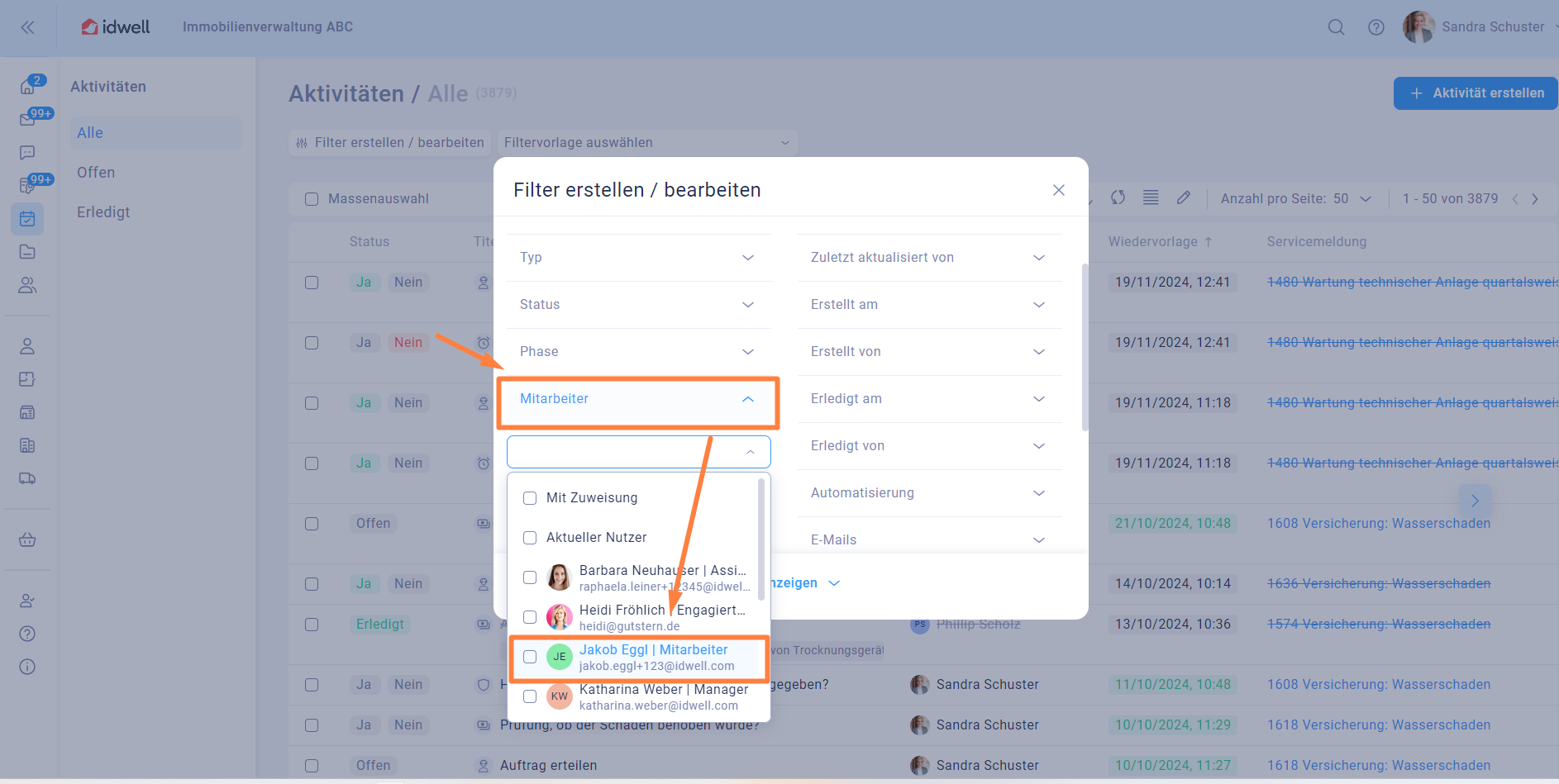
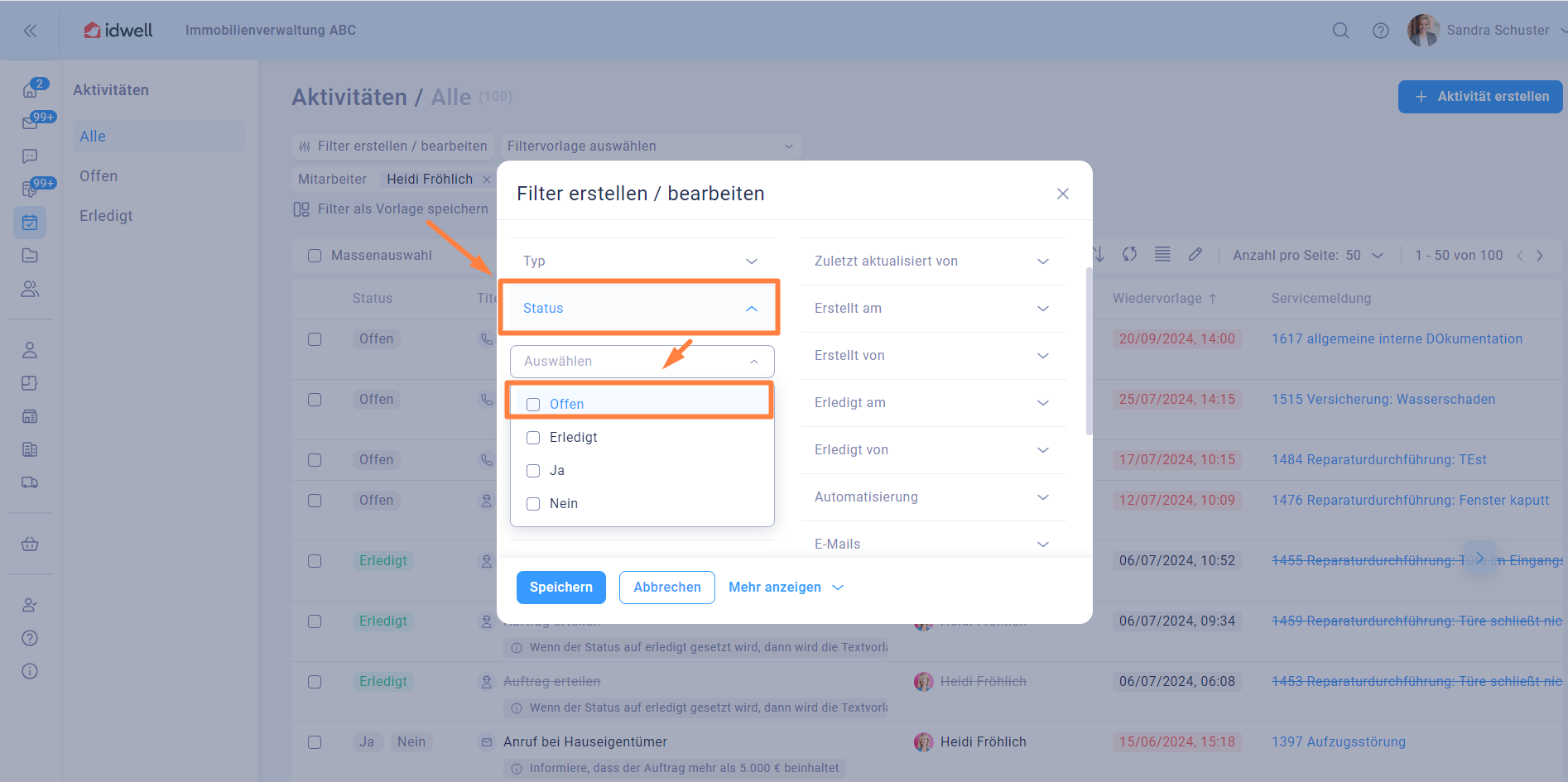
Schritt 2:
Klicken Sie in der auf das Kästchen neben "Massenauswahl".
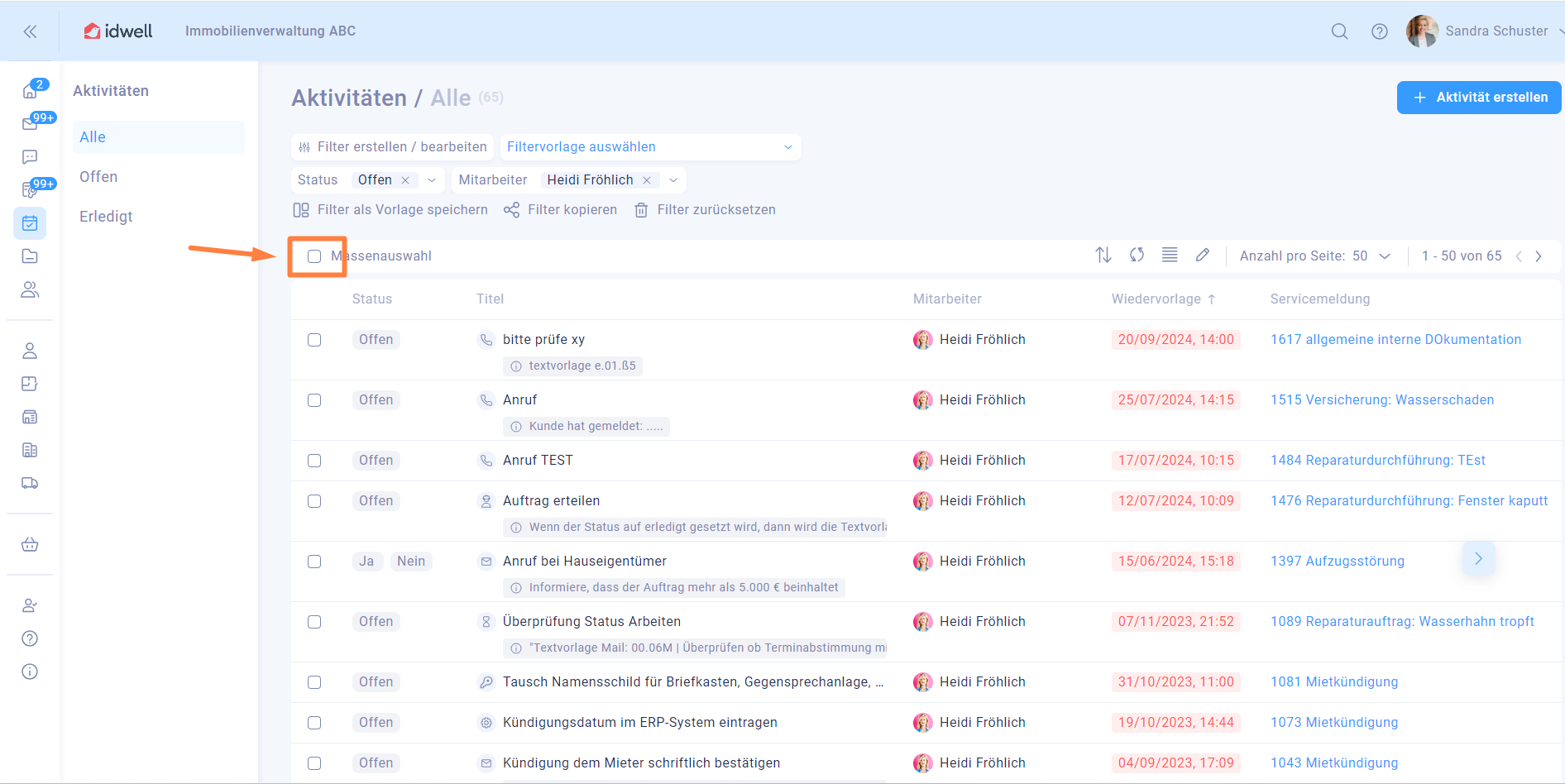
Wählen Sie unten im Pop-Up, sofern Sie das möchten, alle Filterergebnisse aus. Andernfalls wird nur eine Massenbearbeitung für die 1. Seite vorgenommen.
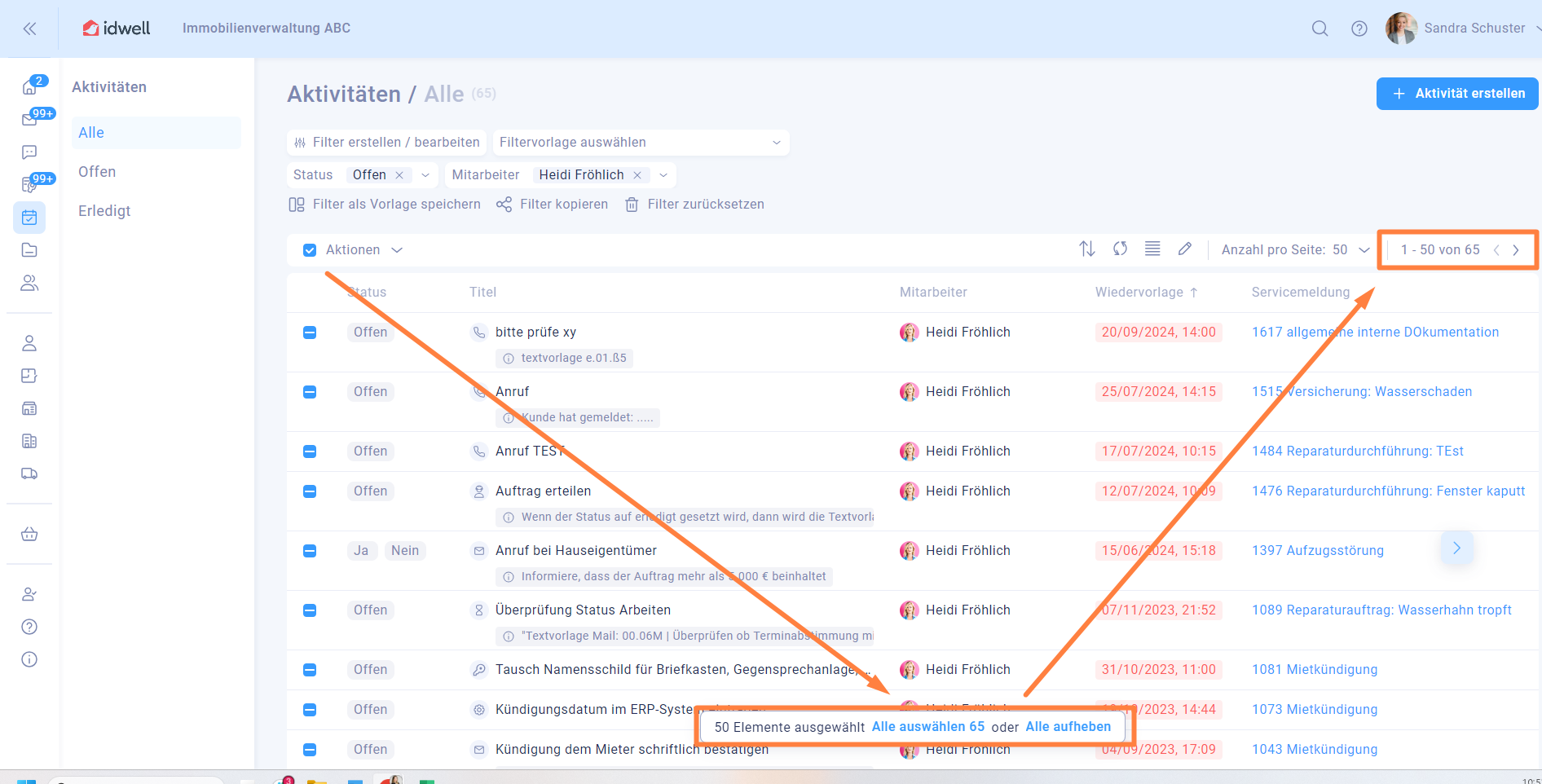
Klicken Sie nun links oben bei "Aktionen" auf "Mitarbeiter ändern".
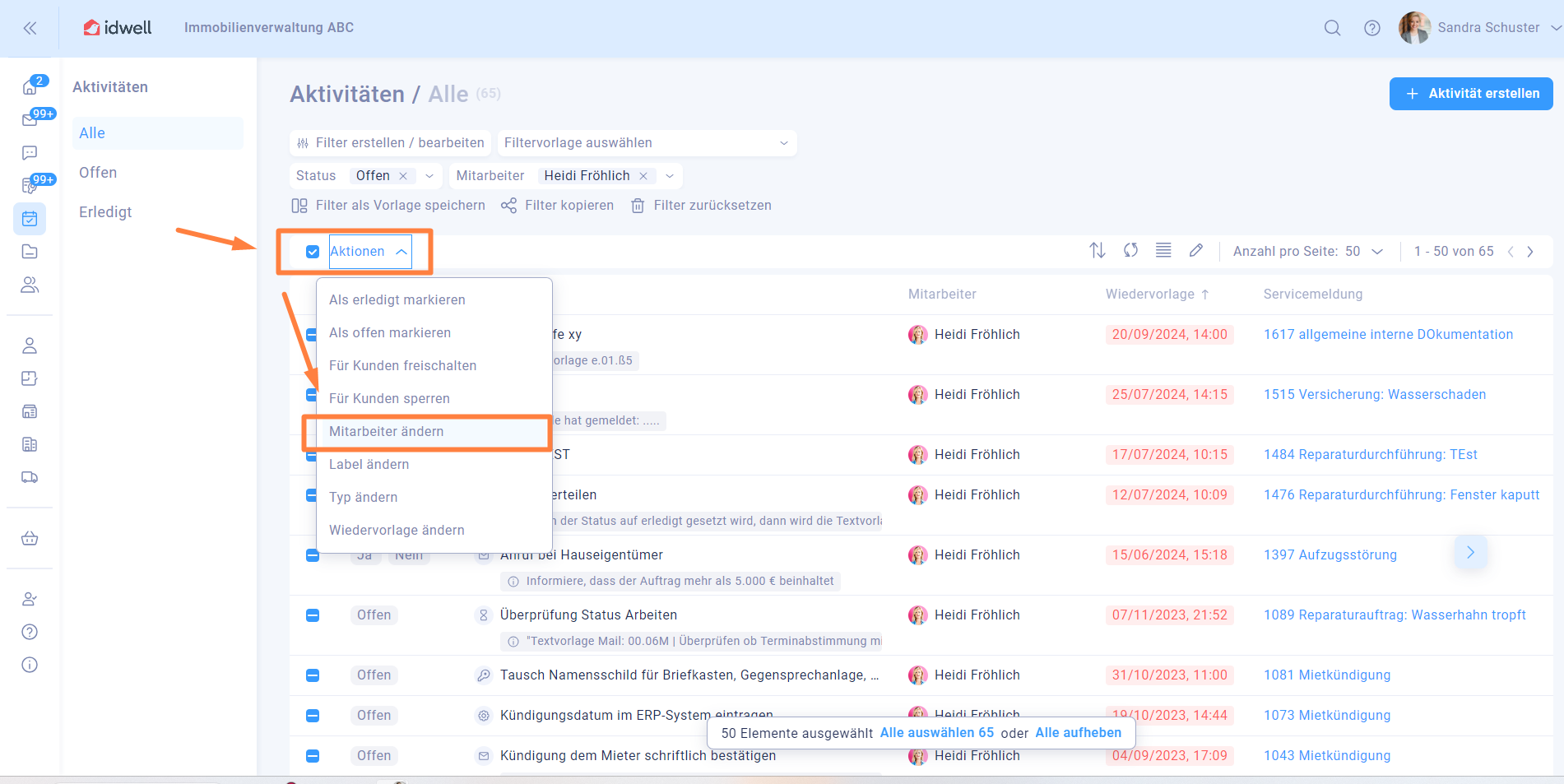
Wählen Sie nun den entsprechenden Mitarbeiter aus, dem die Aktivitäten zugewiesen werden sollen. Bitte beachten Sie, dass bei Aktivitäten immer nur 1 Mitarbeiter hinterlegt werden kann. Dementsprechend können Sie auch nur 1 Mitarbeiter auswählen.
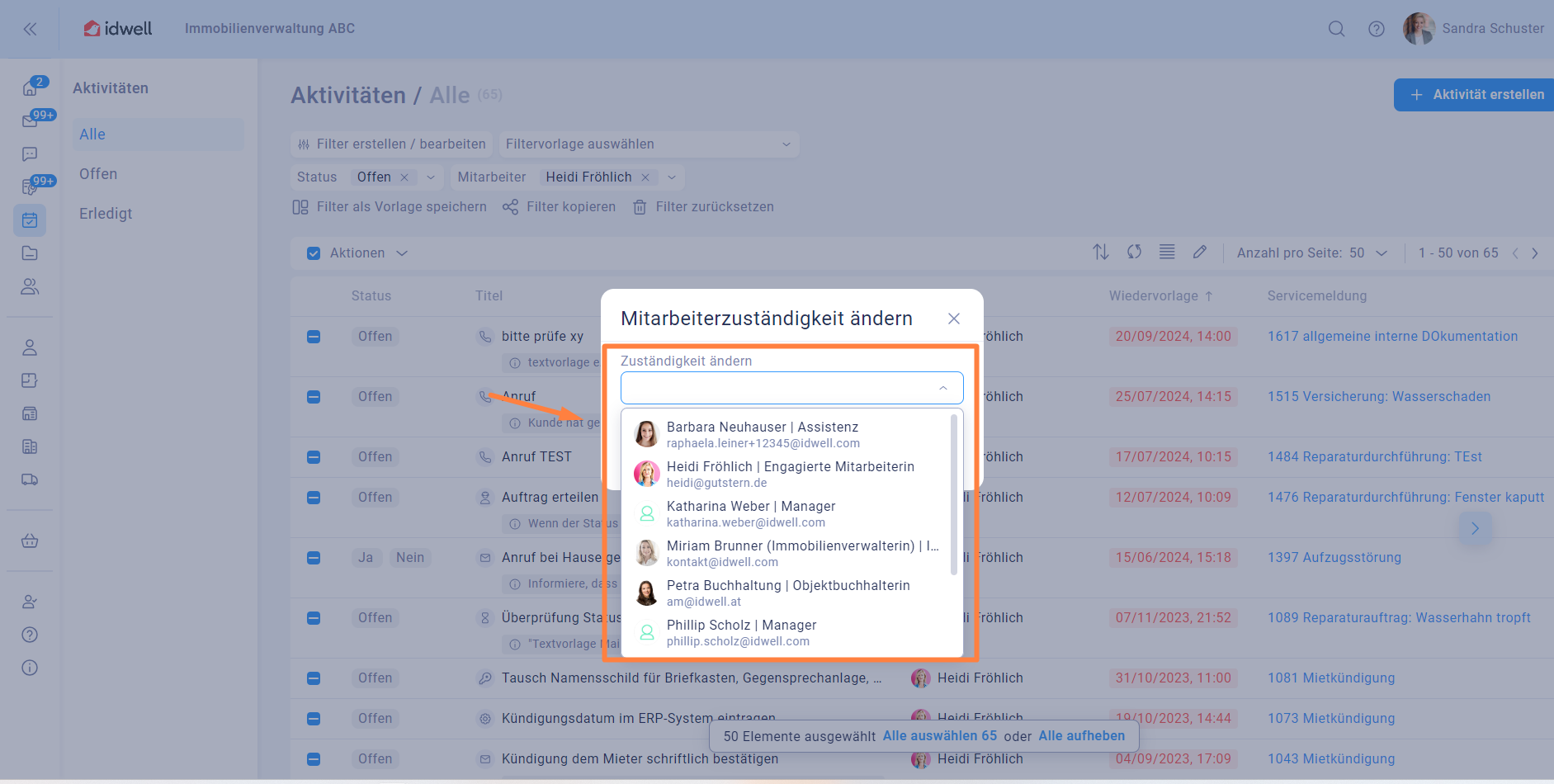
Sollten Sie die Aktivitäten auf unterschiedliche Mitarbeiter verteilen wollen, so grenzen Sie Ihre Filterergebnisse noch genauer ein oder führen Sie pro Seite eine individuelle Selektion durch Auswählen oder Entfernen der Kästchen links.